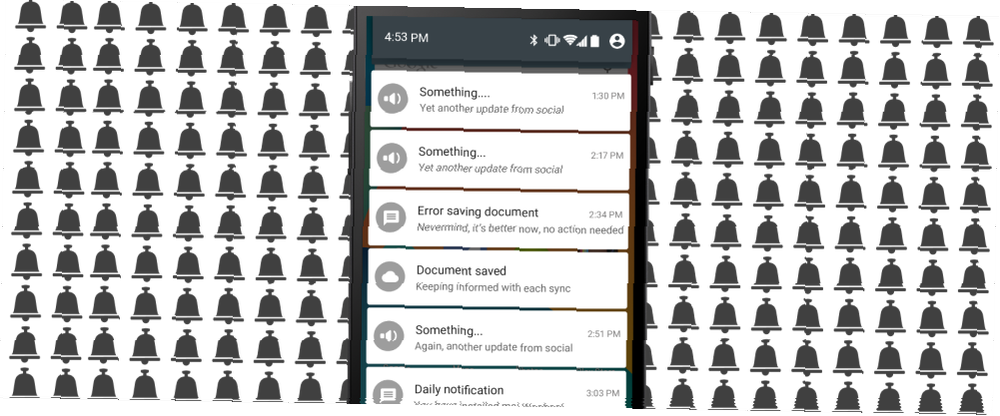
Gabriel Brooks
0
2320
492
Fortæl mig, hvis dette lyder velkendt: Du er midt i vigtigt arbejde, og din telefon brummer sammen med en “ding”. Du tjekker for at se underretningen - du vil trods alt ikke gå glip af noget vigtigt. Du stryger Android's notifikationslinje ned, og der er den: en irriterende annonce, en besked fra en app, du ikke har brug for, eller noget andet lige så nytteløst. Lad os sætte en stopper for det, skal vi?
Misforstå mig ikke, jeg elsker Android-underretninger. De er en af de mest nyttige funktioner i operativsystemet, når det gøres rigtigt. Faktisk bruger jeg Pushbullet til at synkronisere underretninger til min pc. Men app-producenter skubber nu unødvendige oplysninger, hvilket viser sig at være et reelt problem.
Problemet med uønskede underretninger
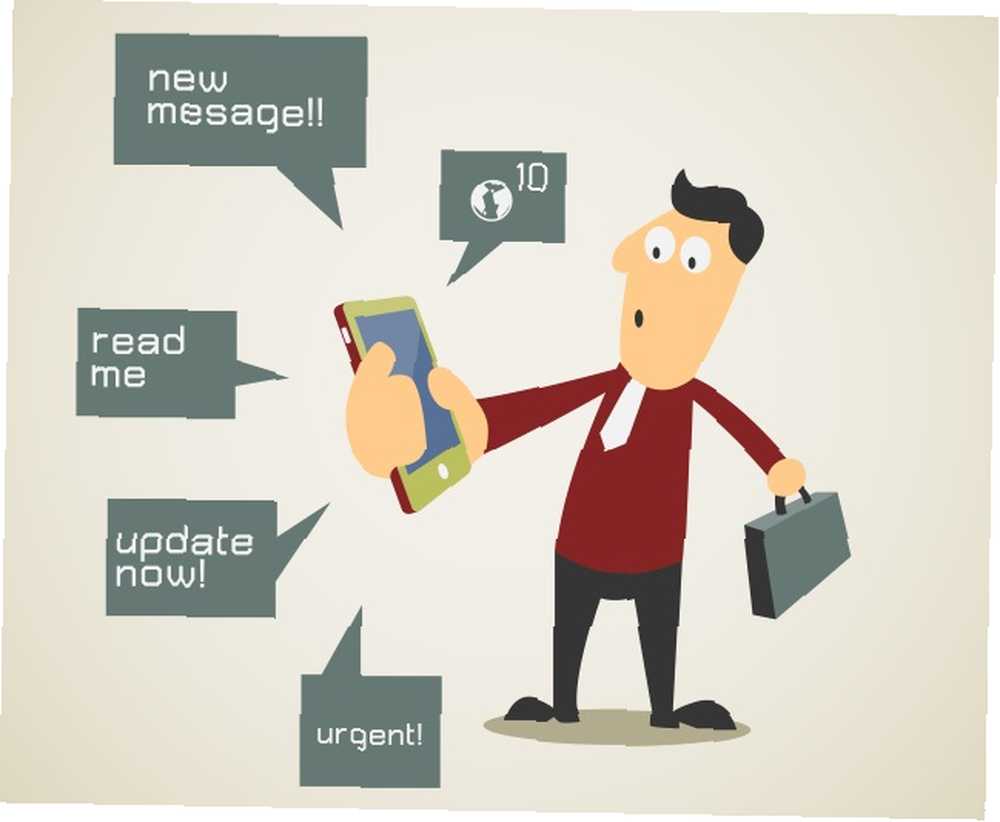
I en undersøgelse, der blev offentliggjort denne måned, siger Florida State University-forskere, at underretninger ødelægger folks koncentration, hvad enten det er et lille bip eller en vedvarende ring. Meddelelsens art betyder ikke noget; det er lige så forstyrrende. Og du behøver ikke engang at interagere med din telefon.
“Vi fandt, at mobiltelefonunderretninger alene markant forstyrrede ydelsen på en opmærksomhedskrævende opgave, selv når deltagerne ikke direkte interagerede med en mobilenhed under opgaven,” undersøgelsen siger. Forfatterne siger også, at denne opførsel ikke var begrænset til “smartphone-afhængige”, men blev ofte fundet blandt almindelige smartphone-brugere.
Her er den vigtige linje:
“Størrelsen af observerede distraktionseffekter var sammenlignelig i størrelse med dem, der blev set, da brugere aktivt brugte en mobiltelefon, enten til stemmekald eller tekstbeskeder.”
Yup, en anmeldelse er lige så distraherende for dig som faktisk at bruge en telefon. Det er endnu et uhyggeligt eksempel på, hvad smartphones laver med din krop og sind.
Nu demoniserer jeg ikke alle meddelelser her. Nogle af dem er vigtige og nødvendige, så du ønsker måske ikke at deaktivere alle meddelelser på alle enheder. Men selvom du behøver at se en vigtig tekst, behøver du sandsynligvis ikke at vide, at Amazon har et salg på køkkenartikler i dag! Det er på tide at slippe af med de uønskede oplysninger og endda opbygge bedre smartphonevaner Byg bedre smartphone-vaner med 8 hjemmeskærmtilpasninger Byg bedre smartphonevaner med 8 hjemmeskærmtilpasninger Disse enkle smartphone-hjemmeskærmtilpasninger kan hjælpe med at gøre din telefon mindre overbevisende og fri få mere gjort. . Og det er også ret let!
Sådan blokerer du meddelelser fra enhver app
Afhængig af hvilken version af Android, du kører, er der to måder at nemt stoppe underretninger fra en app.
På Android 5.0 Lollipop og op
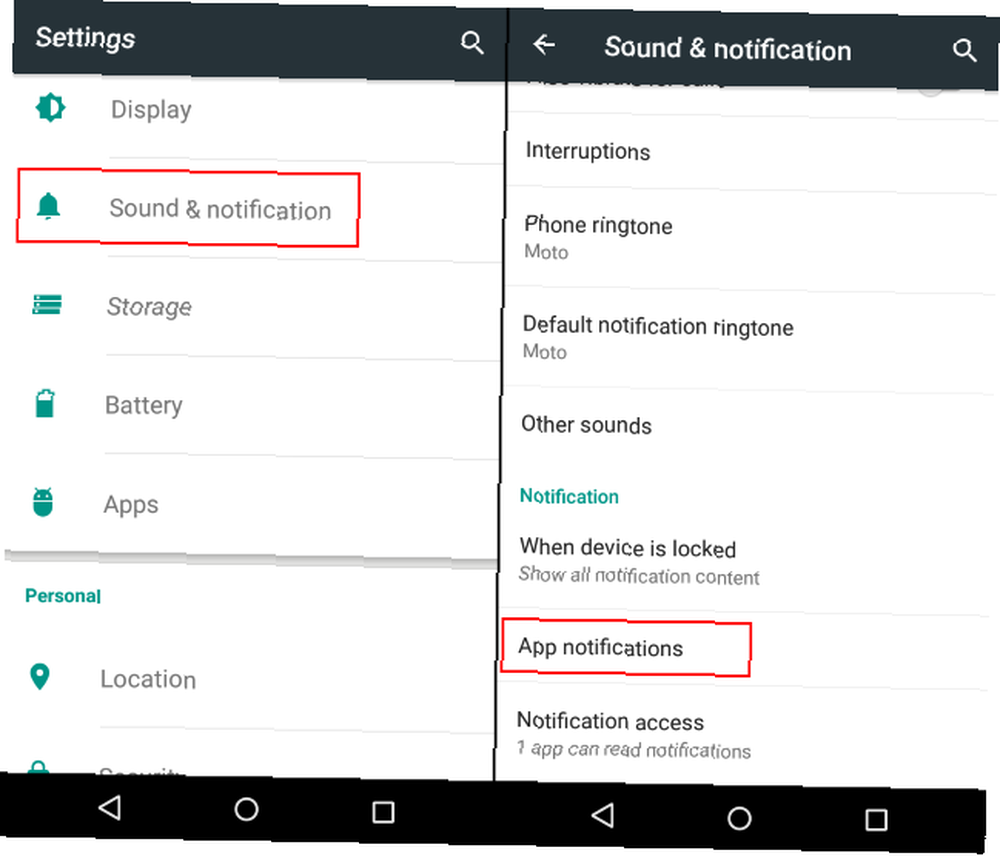
Den nye Android 5 Lollipop Android 5.0 Lollipop: Hvad det er og når du får det Android 5.0 Lollipop: Hvad det er, og når du får det Android 5.0 Lollipop er her, men kun på Nexus-enheder. Hvad er der nøjagtigt med dette operativsystem, og hvornår kan du forvente, at det kommer på din enhed? har gjort underretninger meget lettere for brugere ved at introducere sin egen sektion.
- Gå til Indstillinger > Lyd og anmeldelse > App-underretninger
- Tryk på den app, du vil stoppe
- Tryk på for at skifte til Blok, som aldrig viser underretninger fra denne app
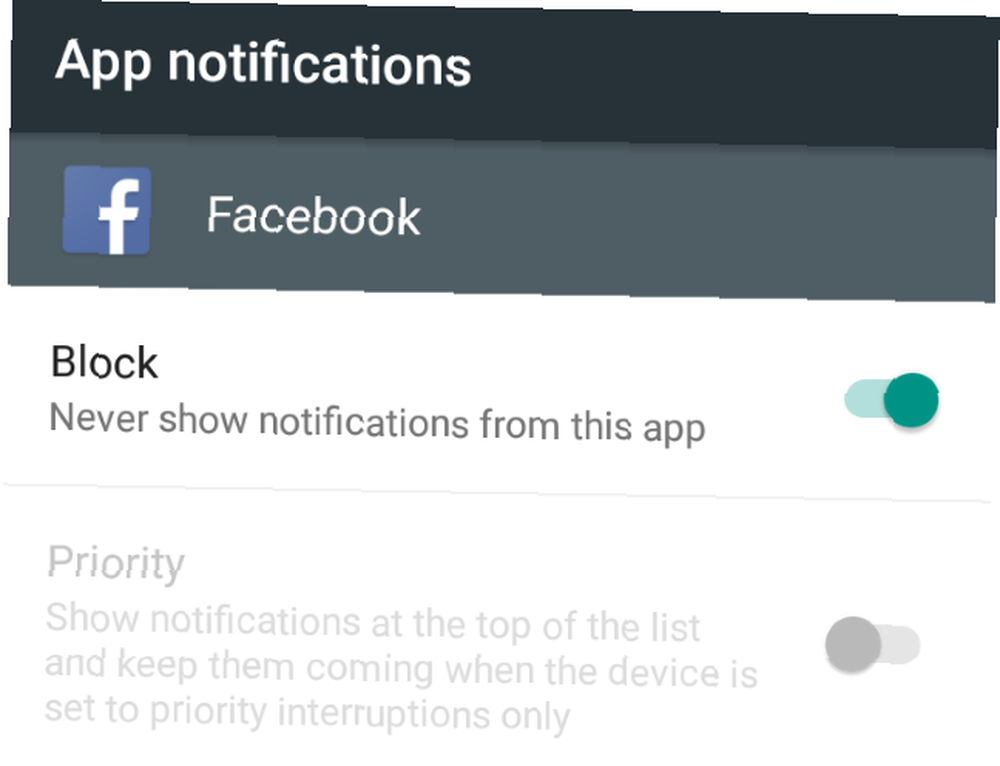
Du skal ikke bekymre dig om Prioritetstilstand her. Prioritetstilstand er et nyt system fra Android, der lader visse “whitelisten” apps viser dig underretninger, når din telefon er indstillet til “Prioritet” tilstand, som er Lollipops version af “Forstyr ikke”.
På Android 4.1 Jelly Bean til 4.4 Kit Kat
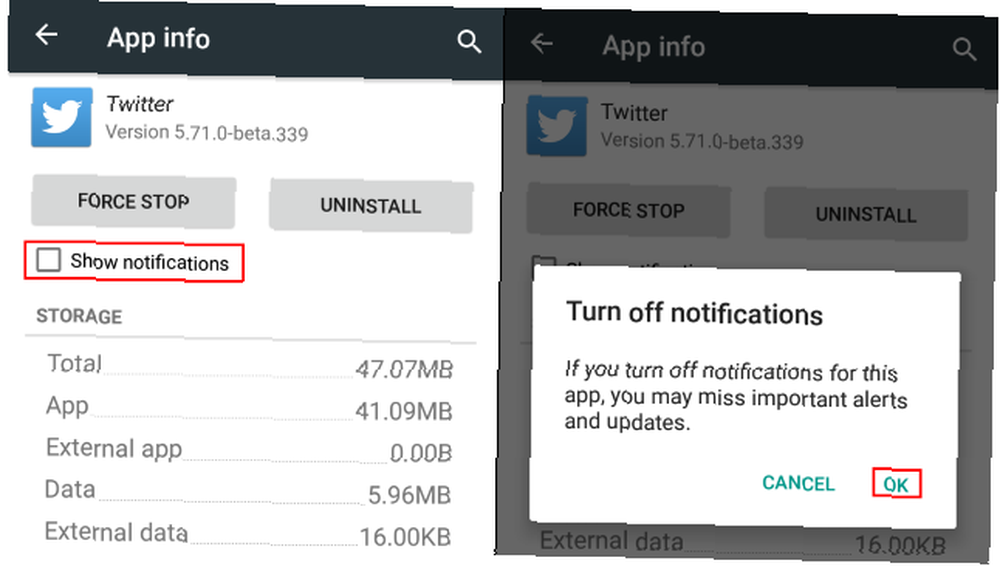
Hvis du endnu ikke har Lollipop, skal du ikke bekymre dig. Du kan stadig blokere underretninger på dit håndsæt uden meget ståhej, så længe du kører Android 4.1 Jelly Bean eller nyere.
- Gå til Indstillinger > Apps
- Tryk på den app, du vil stoppe
- Tryk på for at fjerne markeringen kassen til Vis underretninger
På Android 4.0 Ice Cream Sandwich eller ældre
Desværre er der ingen måde at deaktivere underretninger fra en app i ældre versioner af Android. Chris havde et par forslag, sidste gang vi talte om, hvordan man blokerer underretningsannoncer Sådan blokerer du annonceringsområdeannoncer på Android-telefoner Sådan blokerer du annonceringsområdet annoncer på Android-telefoner Har du nogensinde set en annonce i Android's underretningsområde? Nogle apps misbruger deres meddelelsestilladelser til at vise annoncer, når du ikke engang bruger dem. Den gode nyhed er, at du kan bestemme, hvilke apps…, men det klogeste trin er virkelig at opgradere din telefon.
Find hvor en meddelelse kom fra
Nu, hvor du ved, hvordan du blokerer en anmeldelse, forbliver spørgsmålet stadig om, hvilken app du skal stoppe. Hvis du ikke ved, hvor den meddelelse, du ser kommer fra, er der en nem måde at finde ud af på en hvilken som helst Android 4.1 Jelly Bean eller nyere telefon.
Metode 1: Hvis du stadig kan se meddelelsen
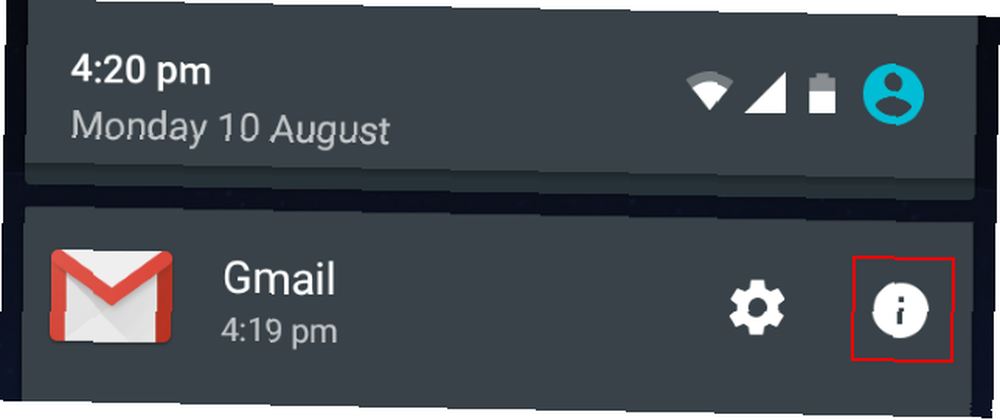
Hvis underretningen stadig er synlig, dvs. du ikke har interageret med den eller afvist den, kan du finde ud af appen hurtigt.
- Tryk langt på underretningen og du vil se en “jeg” ikon, som afbildet. Tryk på det.
- Dette fører dig til appen i indstillinger. Tryk på for at fjerne markeringen kassen til Vis underretninger.
Metode 2: Hvis du ikke kan se meddelelsen
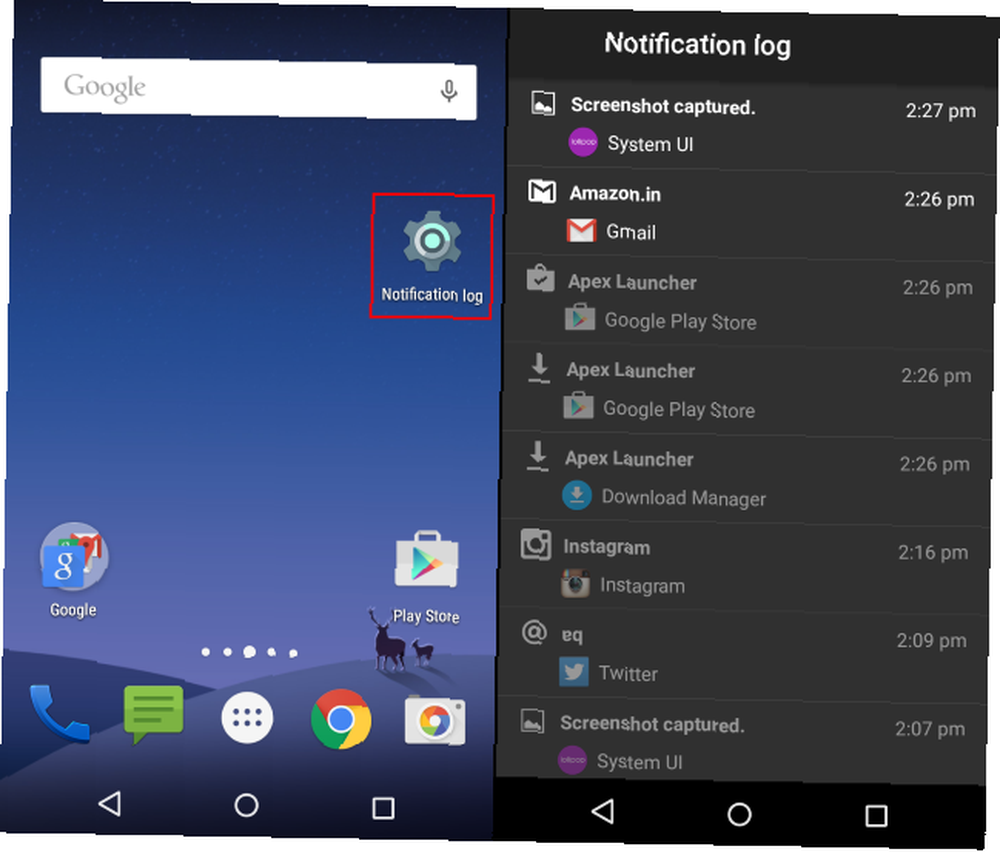
I tilfælde af at du har afvist underretningen som en frustration, skal du ikke bekymre dig, kan du stadig spore den op. Digital Inspiration opdagede en hurtig metode til at finde din underretningshistorik. Det er en del af standard Android-widgets på nye og gamle telefoner De 11 bedste widgets til din Android-startskærm De 11 bedste widgets til din Android-startskærm Med så mange widgets til Android, hvilke er de bedste? Her er de bedste Android-widgets til vejr, noter og mere. :
- Tryk og hold hvor som helst på din startskærm for at få vist dialogboksen Widgets.
- Tap Genvej > Genvej til indstillinger > Underretningslog
- Du ser en ny Underretningslog ikon på din startskærm. Tryk på dette for at få vist hele din underretningshistorik.
- Tryk på en vilkårlig app, og du vil blive ført til den i indstillingerne. Tryk som normalt på fjerne markeringen kassen til Vis underretninger.
Du kan også downloade Notification History, en app, der sporer og gemmer dine meddelelser, men det ser unødvendigt ud, når der allerede er et indbygget værktøj fra Android.
Du kan ikke deaktivere valgte underretninger
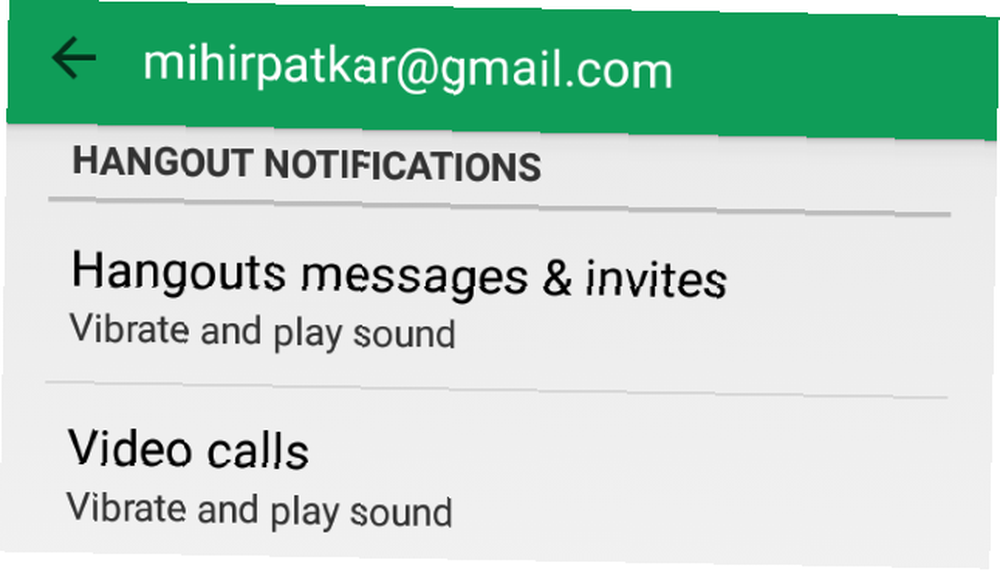
Desværre kan du ikke nu deaktivere nogle underretninger fra en app, mens du tillader andre, medmindre appen selv har disse indstillinger. F.eks. Google Hangouts, den bedste alt-i-en-messaging-app Den bedste alt-i-en-meddelelses- og opkaldsapp til Android: Google Hangouts Den bedste alt-i-en-meddelelses- og opkaldsapp til Android: Google Hangouts Hvad hvis der var en app der kunne gøre det hele? Mød Google Hangouts til Android. , giver dig mulighed for at kontrollere underretninger separat for meddelelser og videoopkald inden for appens indstillinger. Men med et spil som Angry Birds er det hele underretninger eller ingen underretninger.
For dine mest anvendte apps, dykke ned i indstillingerne og se, om der er en måde at kontrollere underretninger på. De mest populære messaging- og sociale netværksapps tilbyder mere end en alt-eller-intet-mulighed, så du bør justere den til din brug.
Hvordan ville du forbedre Android's underretninger?
Jeg ville virkelig ønske, at Android havde en måde at kontrollere underretningstyper til hver app, så jeg kunne fortælle det, hvad jeg vil. Selv hvis det lærte mine præferencer smart, ville det være rart. For eksempel vil jeg modtage en anmeldelse fra Amazon, når min ordre er sendt, men jeg vil ikke have en anmeldelse om det kommende salg på fredag.
Selvfølgelig er der tidspunkter, hvor selv de meddelelser, du ønsker, ikke vises. Når det sker, kan du prøve disse rettelser for at få meddelelser, der fungerer igen. Android-meddelelser vises ikke? 10 rettelser til at prøve Android-meddelelser vises ikke? 10 rettelser, som du kan prøve at ikke se Android-underretninger vises på din telefon? Prøv disse rettelser for at få Android-meddelelser til at fungere igen. på din Android-telefon. Og hvis du ønsker at afbryde underretninger helt på bestemte tidspunkter, er her, hvordan du konfigurerer og tilpasser Forstyrr ikke på Android Sådan konfigureres og tilpasser Forstyrr ikke på Android Sådan opsættes og tilpas Forstyrres ikke på Android Opsæt Må ikke Forstyrr Android for at stoppe irriterende mobilunderretninger under møder, eller når du prøver at sove. .
Billedkredit: Google, jesadaphorn / Shutterstock.com











